Как сделать Facebook закрытым и запретить доступ чужим
Как сделать Facebook закрытым и запретить доступ чужим
Фейсбук – это отличное место для общения и новых знакомств. Но порой бывает трудно находиться у всех на виду. Сегодня разберем, как закрыть свой фейсбук от посторонних глаз и отрегулировать доступность своей информации…….
Основные понятия
Активные пользователи социальных сетей хорошо знакомы с термином «закрытый профиль». Нажатие одной лишь кнопки сразу лишает всех посторонних возможности просматривать страницу.
Но на фейсбуке такой волшебной функции нет .
Впрочем, это не повод отчаиваться, так как ограничить доступ в фейсбук можно с помощью индивидуальных настроек . Вы сами решаете, что именно из вашей информации будет доступно и кому. 

За ограниченный доступ в фейсбук отвечают настройки конфиденциальности. Этому посвящен целый раздел в меню настроек. Также, заполняя какие-либо поля с личной информацией, обращайте внимание, есть ли рядом значок конфиденциальности. В зависимости от настройки, это будут силуэты, глобус или замочек.
При нажатии на него, вы сможете отрегулировать, кому доступны эти данные. «Замочек» означает полностью закрытый доступ, то есть видеть эти данные сможете только вы.
Как закрыть страницу в Facebook
Закрыть страницу в Фейсбук от посторонних пользователь может одним из двух способов:
- Деактивировать аккаунт, в результате чего он становится недоступным для всех, в том числе и для владельца. Другими словами – это временное удаление страницы.
- Установить запрет на доступ к профилю определенному кругу пользователей.
Деактивировать страницу в Facebook можно с помощью ПК и телефона. В первом случае пользователю понадобится выполнить такие действия:
- Пройдите авторизацию на Фесбук.
- Для перехода в „Настройки“, кликните на значок в виде треугольника в правом верхнем углу интерфейса.
- Теперь в левой части экрана выберите раздел „Безопасность“.
- Далее выберите „Деактивировать аккаунт“.
- Из представленного списка причин деактивации выберите ту, которая подходит для вашего случая.
- Поставьте галочку напротив надписи „Отказаться от получения в будущем писем от Facebook“, затем кликните „Подтвердить“.
- Активировать учетную запись в социальной сети можно в любой момент. Для этого достаточно войти в свой аккаунт.

Алгоритм действий с мобильного телефона будет таким:
- Откройте мобильное приложение Facebook.
- Коснитесь иконки с изображением трех горизонтальных линий.
- Перейдите в раздел „Настройки и конфиденциальность“, затем „Настройки“.
- Отыщите блок „Ваша информация на Фейсбук“.
- Тапните по пункту „Управление аккаунтом“, потом „Деактивация и удаление“.
- Нажмите „Отключение аккаунта“, „Продолжить с отключением аккаунта“.
- В целях безопасности личных данных пользователя потребуется ввести еще раз пароль.
- Откроется информационное окно, предупреждающие о последствиях деактивации. Вас попросят еще раз обдумать свои действия.
- Укажите причину своего решения, затем тапните кнопку „Деактивировать“.
Фотоальбомы для избранных
Иногда у пользователей появляется желание закрыть фотографии или целые альбомы от некоторых лиц. Если вы публикуете фото на стене, то достаточно воспользоваться все тем же переключателем аудитории. Если же вы заполняете альбом, то можно настроить список пользователей, которые смогут увидеть размещенные в нем фотографии. Более того, вы можете создать скрытый ото всех альбом, куда будете, допустим, выкладывать архивные снимки. Сделать это можно следующим образом:
- Заходим в раздел «Фотографии»;
- Выбираем вкладку «Альбомы»;
- Под обложкой альбома нажимаем на иконку замка и выбираем пункт «Только я».

Всего за 3 шага вы полностью ограничите доступ к альбому и только сами сможете любоваться размещенными в нем фото.
Итак, закрыть профиль в Фейсбуке – это дело нескольких минут. Вы можете полностью скрыть страницу или просто ограничить круг лиц, которым она будет доступна. В любом случае обязательно подумайте, стоит ли это делать или нет. Все-таки Фейсбук – это социальная сеть, перед которой стоит задача облегчить поиск знакомых и общение с ними.
Интересные факты
А вот несколько интересных фактов о социальной сети:
- В социальной сети есть специальная функция «Посмотреть как посетитель» – вы можете чужими глазами увидеть свой аккаунт;
- Хотите сократить публичность? Просмотрите фото, на которых вы отмечены. Даже если ваш аккаунт закрыт, но фото находятся в публичном доступе, их сможет увидеть каждый.
Теперь вы знаете все о том, как закрыть профиль в Фейсбук и сможете регулировать настройки конфиденциальности по своему желанию и необходимости.
Смотрите также, как настроить личный профиль в социальной сети.
- жанна30.07.2020 в 10:47
я хотела закрыть свой аккаунт,но забыла пароль уже давно.что делать? Ответить ↓
Подключенные сервисы и закрытый профиль
Если у владельца страницы есть подключенные сторонние сервисы, закрывая учетную запись – данные могут стать недоступными. Например, если регистрация была выполнена через Фейсбук, откуда взят номер телефона или адрес электронной почты – при следующей авторизации нужно будет подтвердить эти сведения.
Как продолжать пользоваться:
- Зайти в Facebook – Настройки.
- Конфиденциальность – Разрешить поиск по номеру телефона.
- Сохранить изменения.
Те же действия выполнить и с адресом электронной почты.
Или же, владелец профиля может отключить все активные сервисы, подключенные к Фейсбуку:
- Настройки – Приложения и сайты.
- Выбрать сервис – нажать рядом галочку.

- Сверху: «Удалить» – подтвердить действие.

С указанного сайта или приложения будут удалены все регистрационные данные, включая действия и изменения внесенные пользователем.
Как закрыть страницу от посторонних
Чтобы скрыть страницу в Фейсбук от других пользователей, необходимо выполнить несколько операций.
Закрыть профиль можно путем внесения изменений в раздел “Настройки”. Его можно найти в верхней строке, нажав на значок в виде треугольника и пролистав разделы до предпоследнего пункта.
- В списке настроек, находящихся слева, выбирают “Конфиденциальность”.
- Справа появится перечень функций, где в строке “Ваши действия” кликают на опцию “Доступно всем”.
- Нажимают на появившийся значок в виде треугольника и открывают все доступные варианты видимости профиля.
- Среди них выбирают “Только я”.
- Нажимают кнопку “Закрыть”.
- Аналогичные действия выполняют со всеми пунктами раздела “Как вас можно найти и связаться с вами”.
И еще кое-что…
Фейсбук имеет жесткую политику конфиденциальности, и если вы решаете закрыть свой аккаунт, то его информацию действительно никто не сможет просмотреть. На сегодняшний день не существует как легальных, так и нелегальных способов, позволяющих проникнуть за выставленный барьер ограничений.
А о том, как закрыть аккаунт в Инстаграме, есть статья на нашем сайте.

Что выбрать: закрыть профиль или заблокировать одного пользователя?
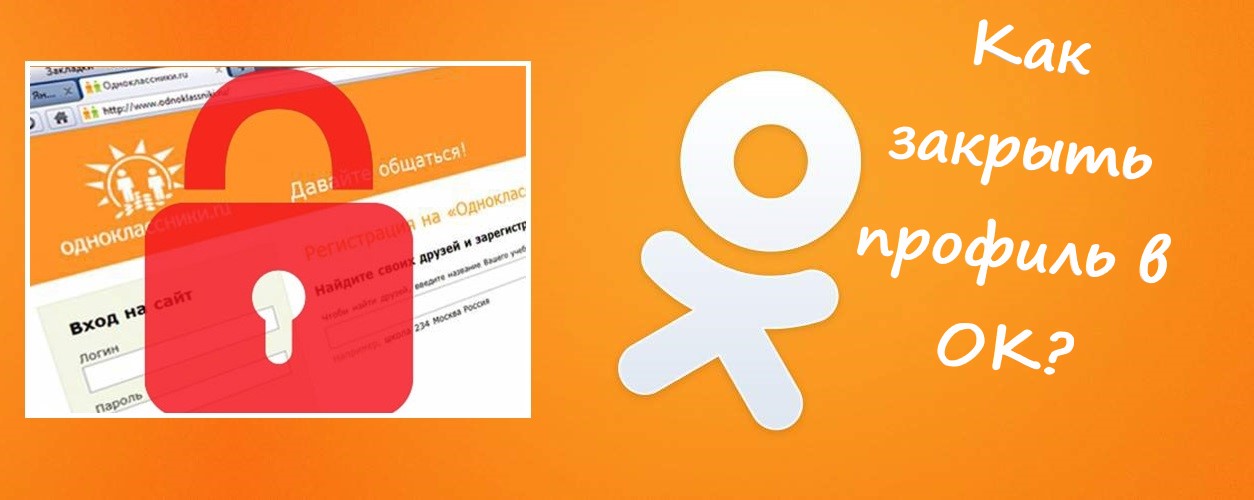
Как в Одноклассниках закрыть страницу и сделать доступ только для друзей?
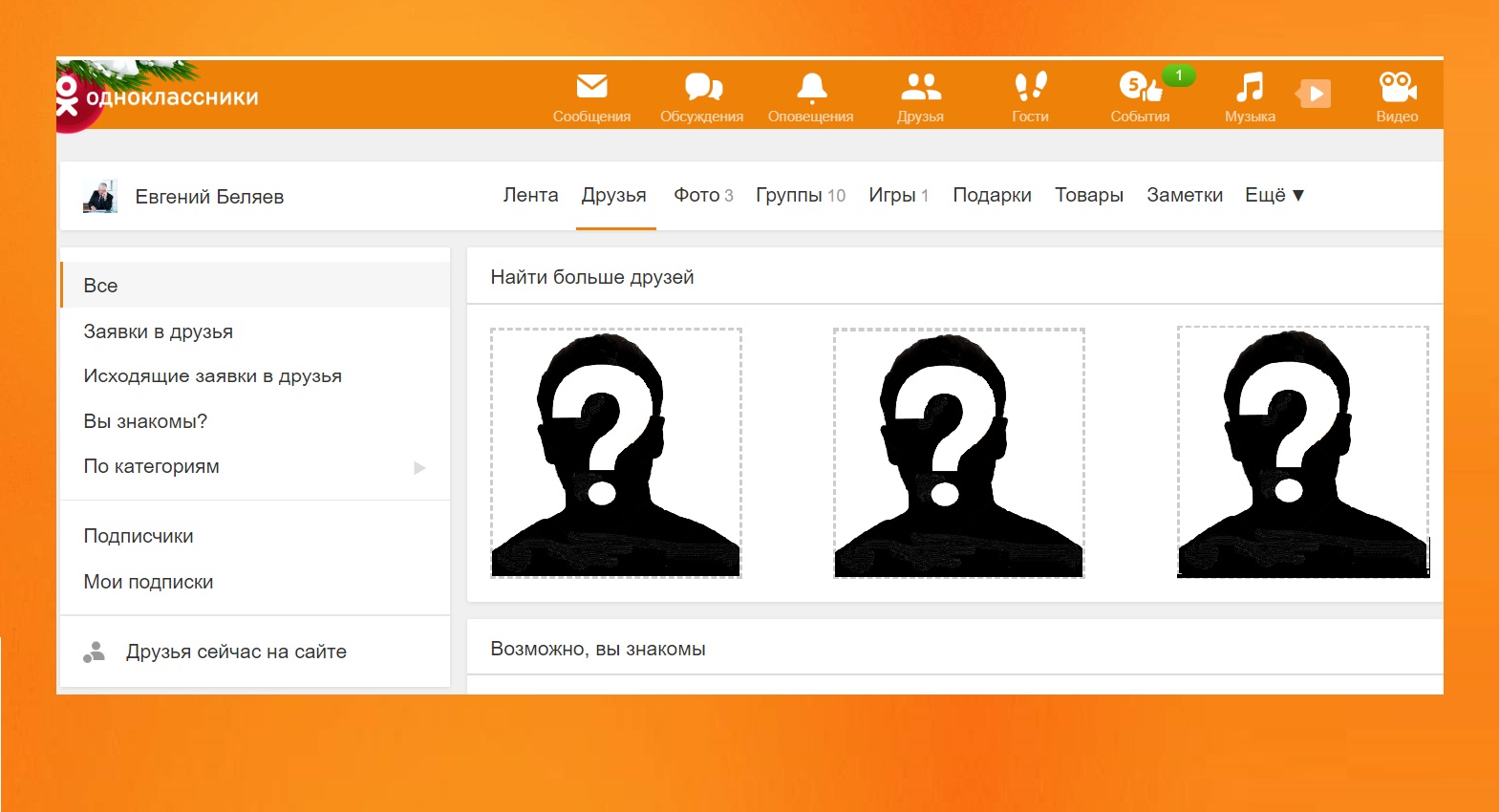
Как скрыть от посторонних глаз список друзей в Одноклассниках?
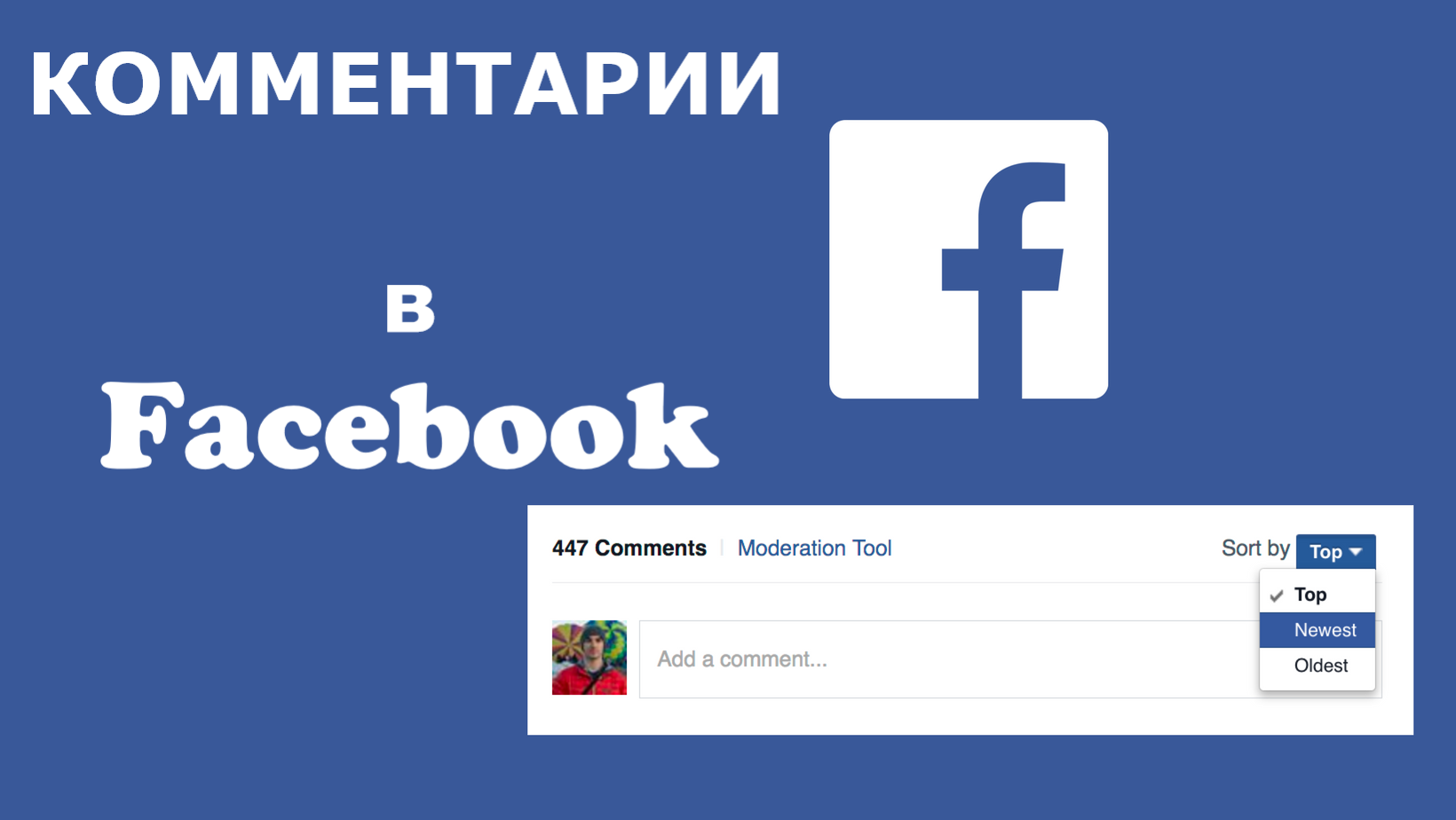
Комментарии Facebook и как с ними работать?

Пошаговая инструкция, как удалить страницу в Фейсбук навсегда
Наиболее простым методом закрытия профиля в Фейсбуке является его удаление по инструкции, описанной нами в другой статье. Далее же будет уделено внимание только настройкам приватности, позволяющим максимально изолировать анкету и ограничить взаимодействие других пользователей с вашей страницей.
Вариант 1: Веб-сайт
На официальном сайте Фейсбука имеется не так много параметров конфиденциальности, как в случае большинства других социальных сетей. В то же время доступные настройки позволяют практически полностью изолировать анкету от других пользователей ресурса при минимальном количестве действий.
- Через главное меню в правом верхнем углу сайта перейдите к разделу «Настройки».
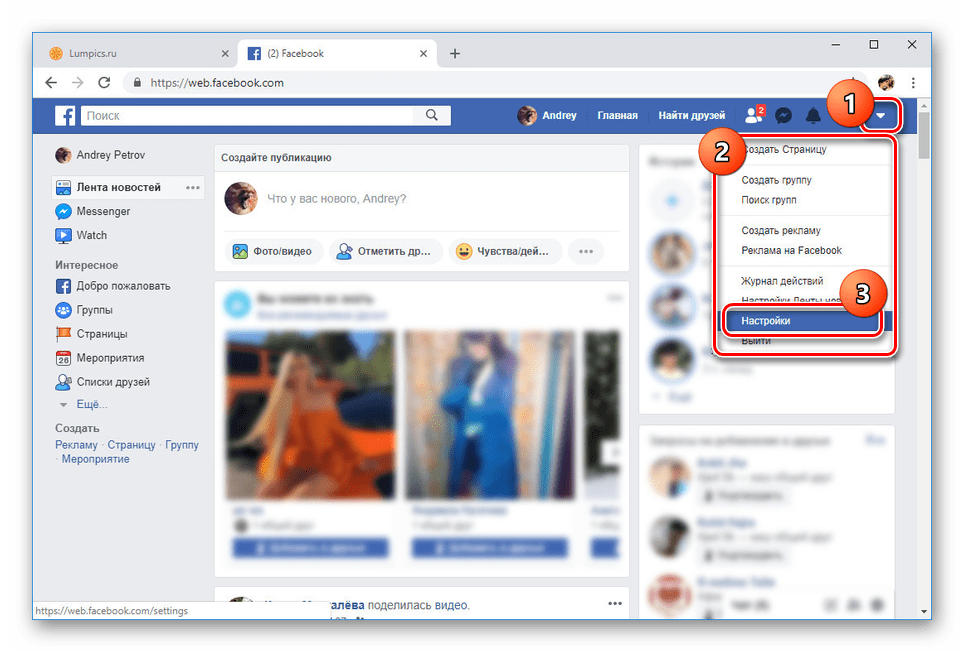

Рядом с пунктом «Кто может видеть ваши публикации» выставите значение «Только я». Выбор доступен после нажатия по ссылке «Редактировать».
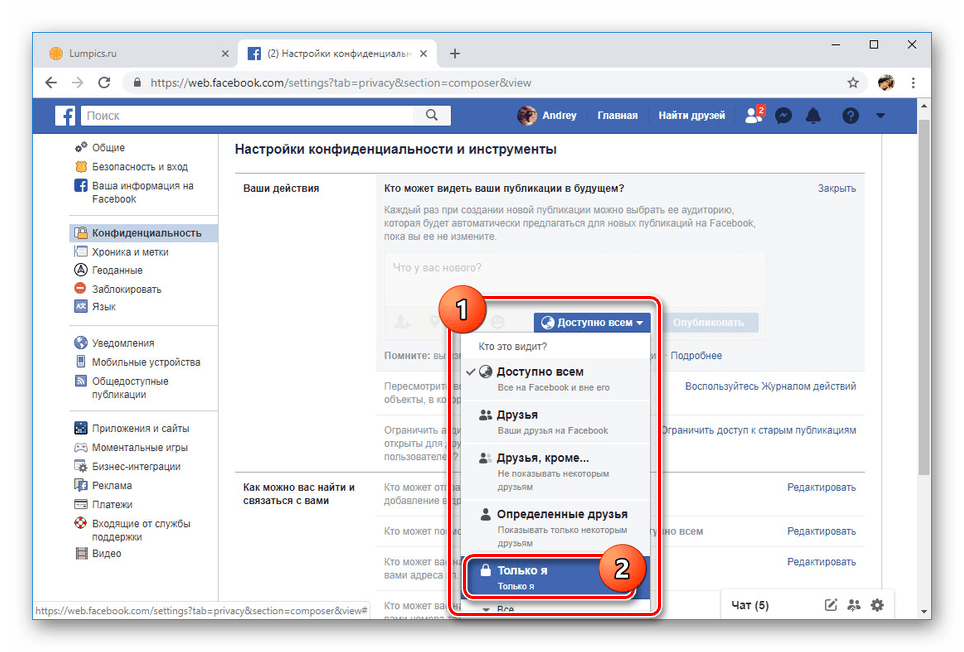
По необходимости в блоке «Ваши действия» воспользуйтесь ссылкой «Ограничить доступ к старым публикациям». Это позволит скрыть наиболее старые записи из хроники.

В следующем блоке в каждой строке выставьте вариант «Только я», «Друзья друзей» или «Друзья». При этом вы также можете запретить поиск вашего профиля за пределами Facebook.
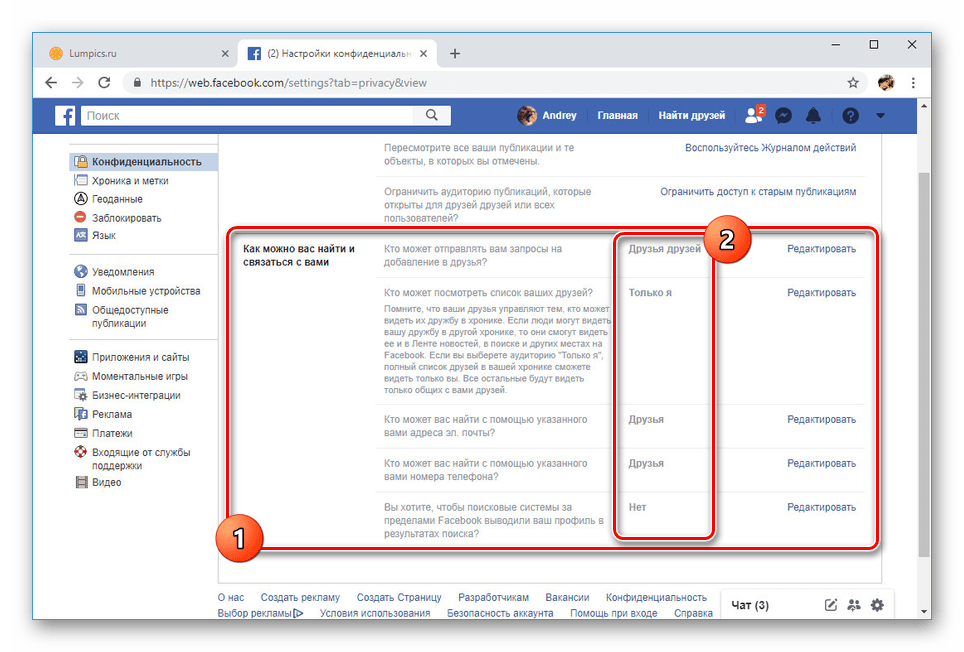
Дальше откройте вкладку «Хроника и метки». По аналогии с ранними пунктами в каждой строке «Хроники» установите «Только я» или любой другой наиболее закрытый вариант.
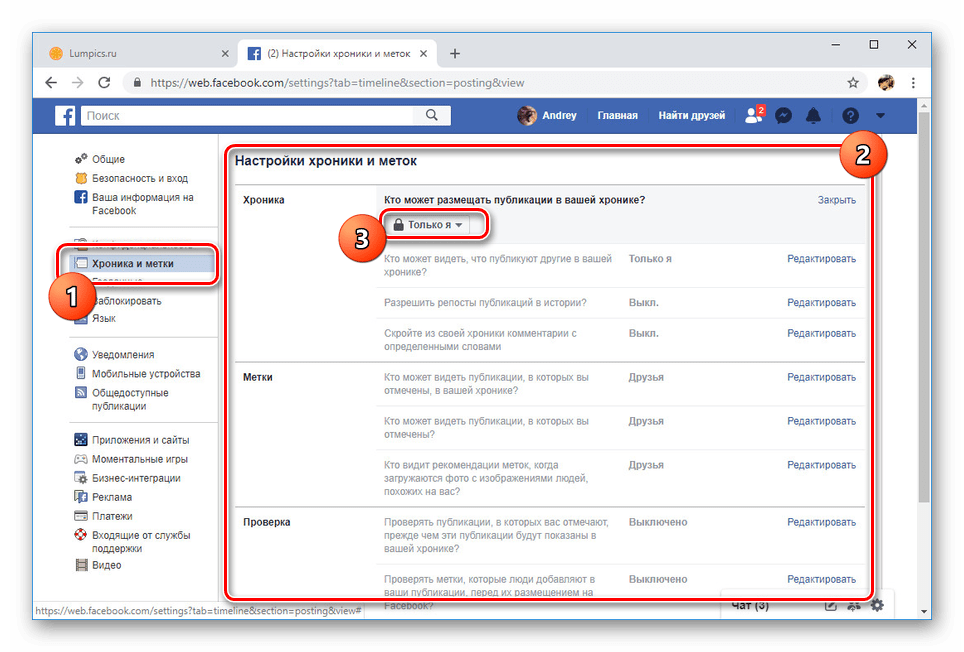
Чтобы скрыть любые отметки с вашим упоминанием от других людей, в разделе «Метки» повторите ранее названые шаги. Если требуется, можно сделать исключение для некоторых пунктов.
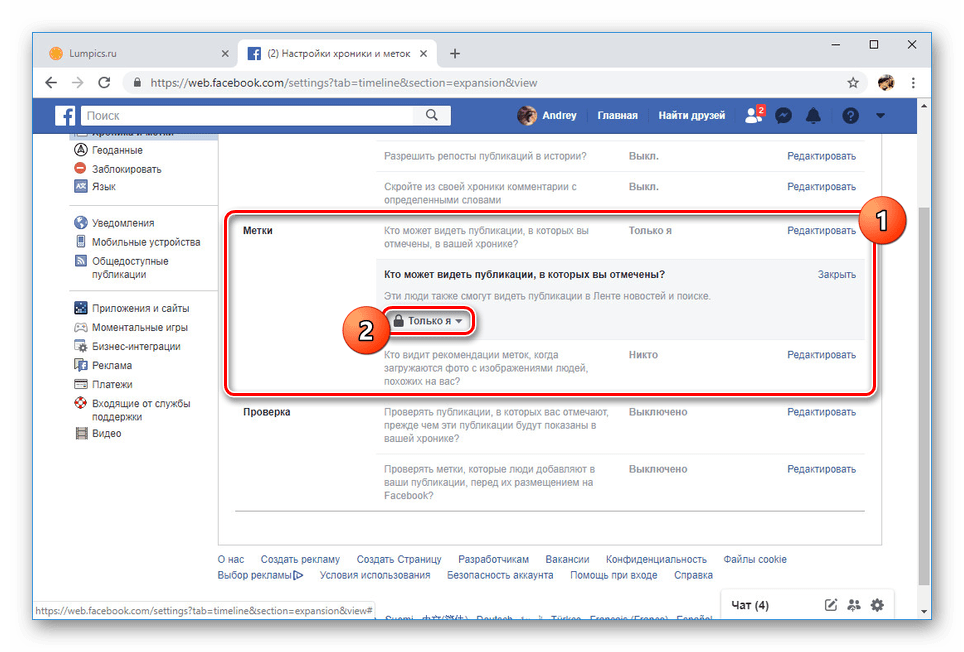
Для большей надежности можете включить проверку публикаций с упоминаниями вашей учетной записи.

Последней важной вкладкой выступает «Общедоступные публикации». Здесь находятся инструменты для ограничения пользователей Фейсбука в плане подписки на ваш профиль или комментарии.
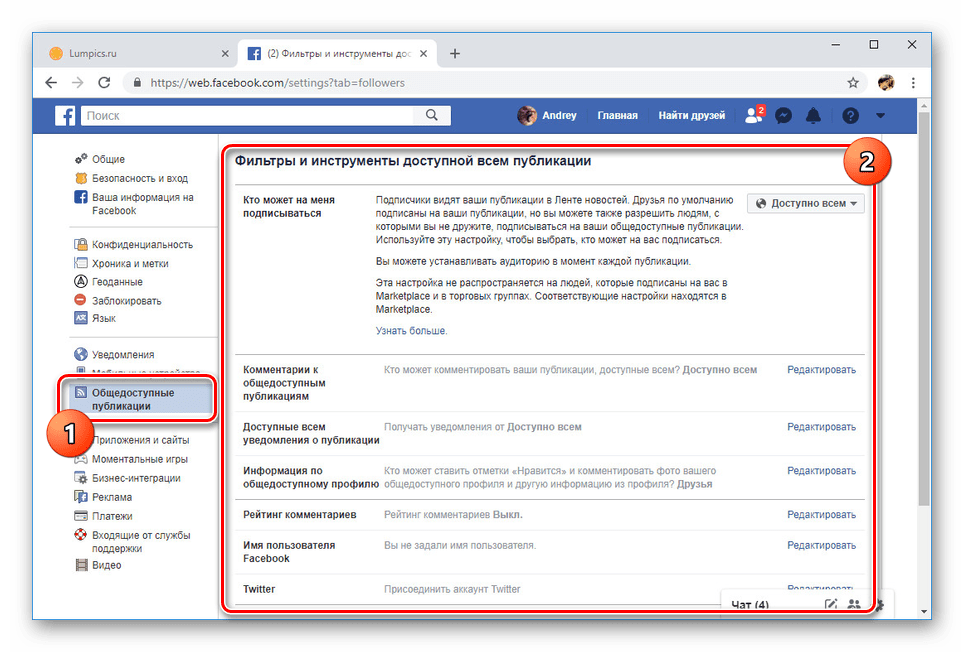
С помощью настроек каждого варианта выставите максимально возможные ограничения. Каждый отдельный пункт рассматривать нет смысла, так как они в плане параметров повторяют друг друга.

Вполне можно ограничиться скрытием всей важной информации для пользователей, не входящих в «Друзья». Сам же список приятелей может быть очищен по следующей инструкции.
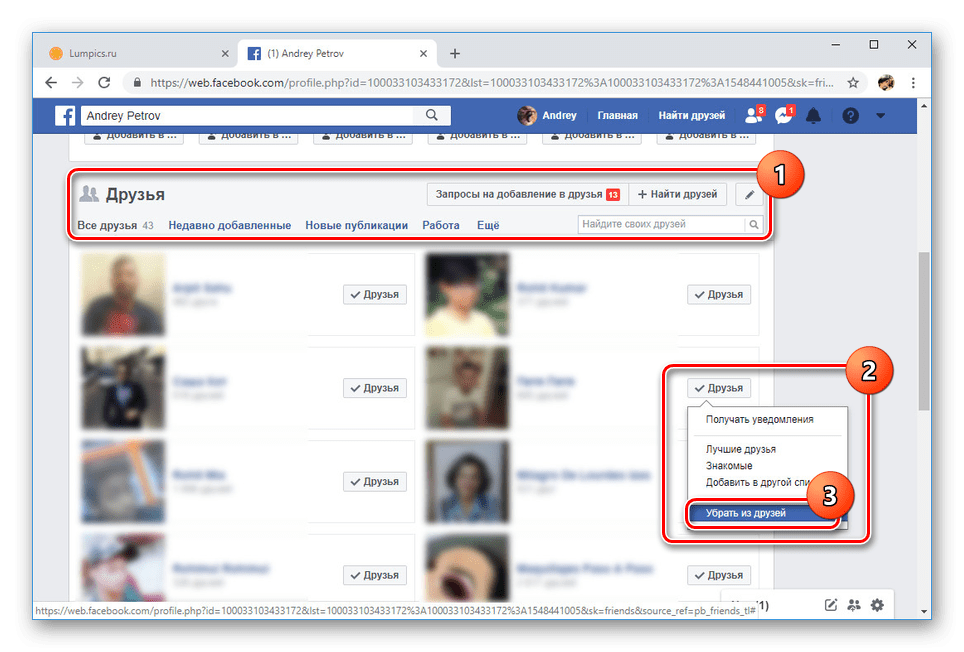
Если вам нужно скрыть страницу только от нескольких человек, проще всего прибегнуть к блокировке.
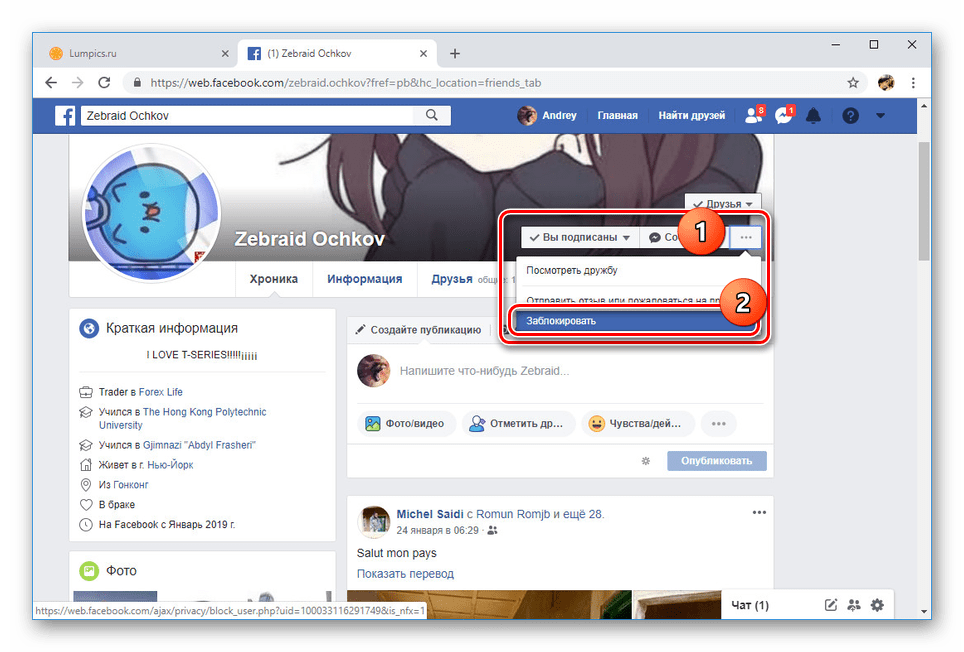
В качестве дополнительной меры также следует отключить получение уведомлений о действиях других людей по отношению к вашей учетной записи. На этом процедуру закрытия профиля можно завершить.
Вариант 2: Мобильное приложение
Процедура изменения параметров приватности в приложении не сильно отличается от ПК версии. Как и в большинстве других вопросов, главные различия сводятся к иному расположению разделов и к наличию дополнительных элементов настроек.
- Нажмите по значку меню в правом верхнем углу экрана и пролистайте список разделов до пункта «Настройки и конфиденциальность». Отсюда перейдите к странице «Настройки».
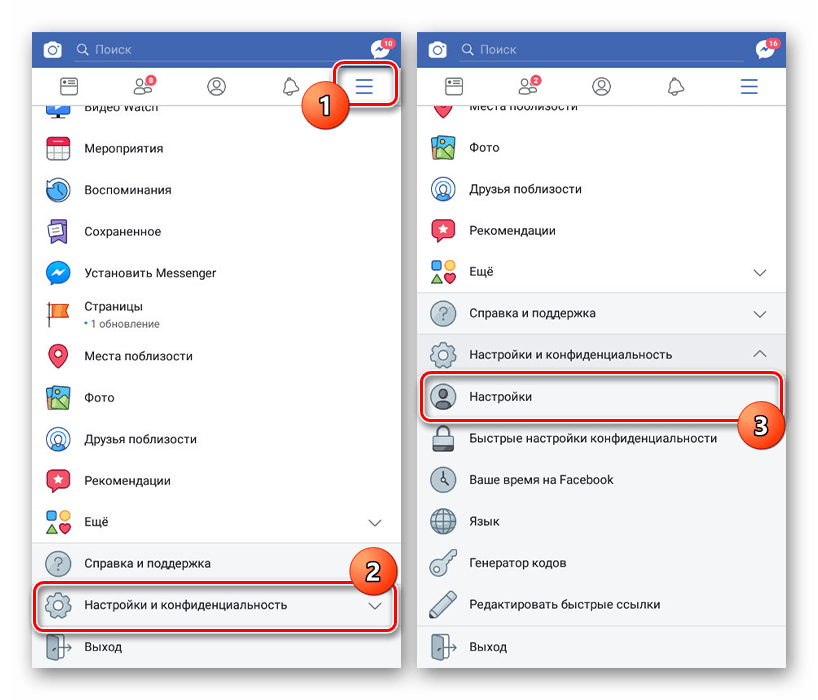
Дальше найдите блок «Конфиденциальность» и нажмите «Настройки конфиденциальности». Это не единственный раздел с параметрами приватности.

В разделе «Ваши действия» у каждого пункта установите значение «Только я». Это недоступно для некоторых вариантов.

То же самое сделайте в блоке «Как можно вас найти и связаться с вами». По аналогии с веб-сайтом здесь можно запретить поиск профиля через поисковые системы.

Дальше вернитесь к общему списку с параметрами и откройте страницу «Хроника и метки». Тут укажите варианты «Только я» или «Никто». По желанию также можете активировать проверку записей с упоминанием вашей страницы.

Раздел «Общедоступные публикации» является завершающим для закрытия профиля. Здесь параметры несколько отличаются от предыдущих. Так, во всех трех пунктах наиболее строгое ограничение сводится к выбору варианта «Друзья».
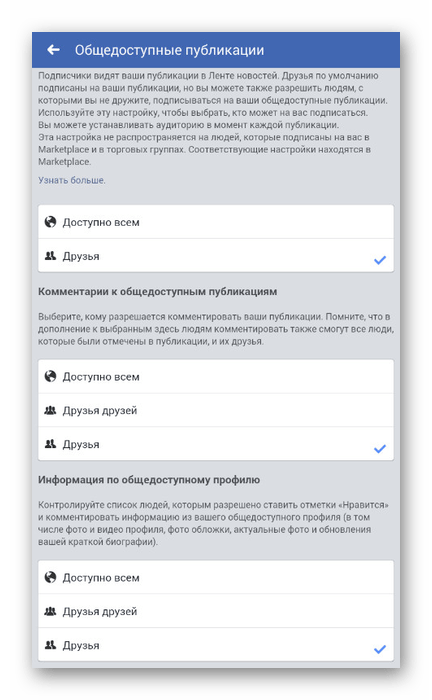
Дополнительно можете перейти на страницу настройки статуса «В сети» и произвести его отключение. Это позволит сделать каждое ваше посещение сайта анонимным для других пользователей.
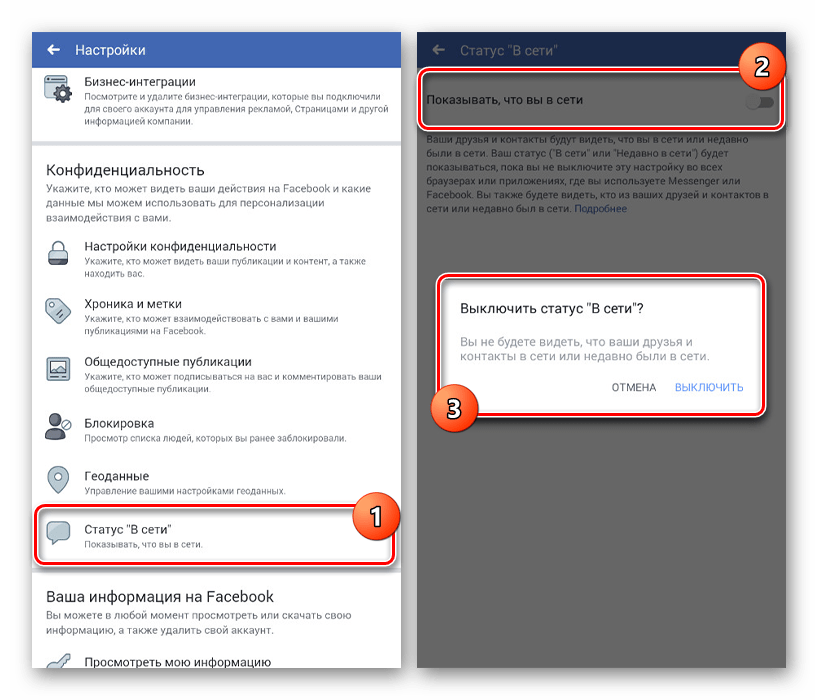
Вне зависимости от выбранного подхода все манипуляции по удалению и блокировке людей, скрытию информации и даже удалению профиля вполне обратимы. Информацию по этим вопросам вы можете найти у нас сайте в соответствующем разделе.
Помимо этой статьи, на сайте еще 12277 инструкций.
Добавьте сайт Lumpics.ru в закладки (CTRL+D) и мы точно еще пригодимся вам.
Отблагодарите автора, поделитесь статьей в социальных сетях.
Как закрыть профиль Facebook
Скрыть большую часть информации в профиле можно с помощью настроек конфиденциальности. К сожалению, это будет не так быстро как в ВК, где достаточно только поставить переключатель у нужного пункта.
Также стоит заметить, что процесс настроек личного профиля зависит от того, какой платформой вы пользуйтесь: ПК или смартфоном/планшетом. В последнем случае настройки производятся через специальное мобильное приложение, а не веб-сайт Facebook. Собственно, мы рассмотрим оба варианта настроек.
Веб-сайт
Ограничение доступа к вашей странице малознакомых людей в Facebook производится через соответствующие разделы настроек на сайте.
- Выполните авторизацию в том профиле, который вы хотите ограничить от посторонних.
- В верхней части окна кликните по кнопке в виде стрелки. Из контекстного меню выберите пункт «Настройки и конфиденциальность».

Переключитесь во вкладку «Конфиденциальность», что расположена в левой части окна.

У поля «Кто сможет видеть мои публикации» поставьте значение «Только я» или «Только друзья».


Остальные настройки можете установить на свое предпочтение. Все изменения применяются автоматически. Если вы делали все согласно инструкции, то получите закрытый профиль, похожий на аналогичные у Вконтакте.
Мобильное приложение Facebook
Здесь процесс закрытия профиля во многом похож на уже рассмотренный:
- Войдя в нужный аккаунт переключитесь в главное меню, нажав по кнопке в виде трех полос в верхней левой части экрана.
- Раскройте «Настройки и конфиденциальность» и перейдите в «Настройки».
- В блоке «Конфиденциальность» откройте раздел «Настройки конфиденциальности». Далее заполняйте по образу:
- «Кто сможет видеть мои публикации» поставьте значение «Только я» или «Только друзья».
- «Ограничить аудиторию для всех публикаций в моей хронике» нажмите одноименную кнопку, чтобы ваши старые публикации были скрыты от других.
- «Кто может видеть людей, Страницы и списки, на которые вы подписаны?» поставьте «только я» или «друзья».
- «Кто может отправлять вам запросы на добавление в друзья?». Здесь можно оставить значение по умолчанию или поставить «Друзья друзей».
- «Кто может посмотреть список ваших друзей?» поставьте «только я» или «друзья».
- Здесь, как и в веб-версии, настройки сохраняются автоматически.
Не стоит волноваться, что какие-то ваши действия будут носить необратимый характер. Вы сможете их отметить, установив просто другие значения в настройках приватности.





